Jika pemacu tetikus yang sesuai atau dikemas kini tidak ditemui atau hadir dalam Windows, maka masalah pengecaman tetikus boleh berlaku.
Dalam blog ini, kami akan menerangkan cara memasang semula pemacu tetikus untuk Windows
Bagaimana untuk Memasang Semula Pemacu Tetikus Untuk Windows 11,10 dan 7 Secara Automatik?
Untuk memasang semula pemacu tetikus untuk Windows 10, 11, dan 7 secara automatik, nyahpasang pemacu tetikus yang sedang dipasang dan pasang semula secara automatik pada mulakan semula sistem. Untuk ilustrasi, lihat langkah-langkah yang disediakan.
Langkah 1: Buka Alat Pengurus Peranti
Navigasi ke ' Pengurus peranti ” menggunakan menu Mula Windows:
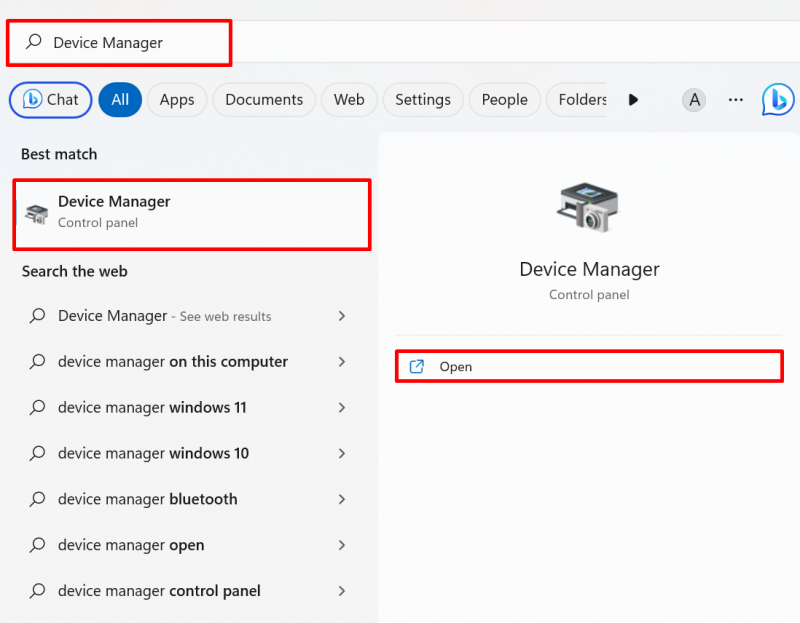
Langkah 2: Nyahpasang Pemacu Tetikus
Klik pada pemacu tetikus yang anda perlu pasang semula daripada ' Tikus dan alat penunjuk lain ” menu lungsur:
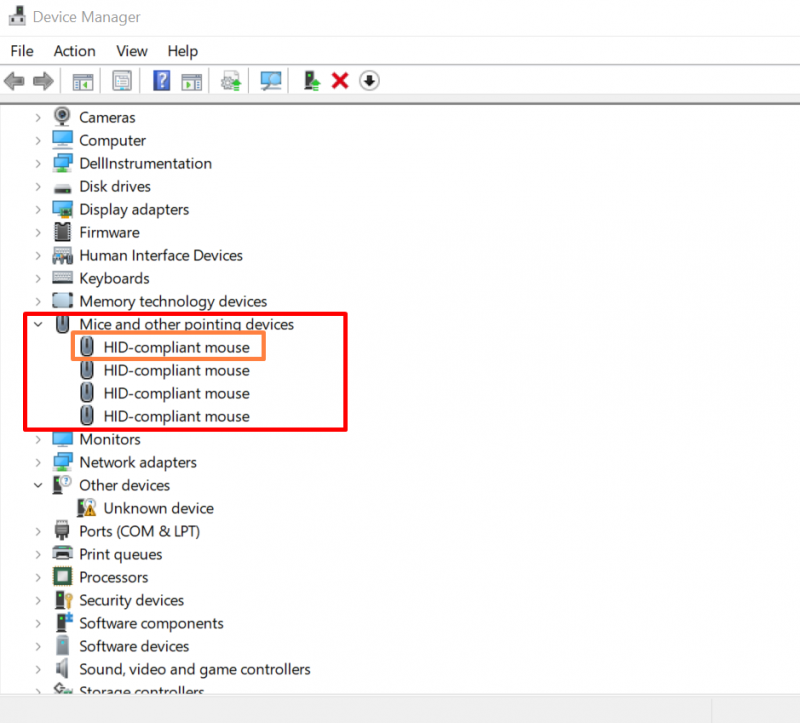
Daripada ' Pemandu 'menu, tekan yang diserlahkan' Nyahpasang Pemacu ” untuk menyahpasang pemacu tetikus:
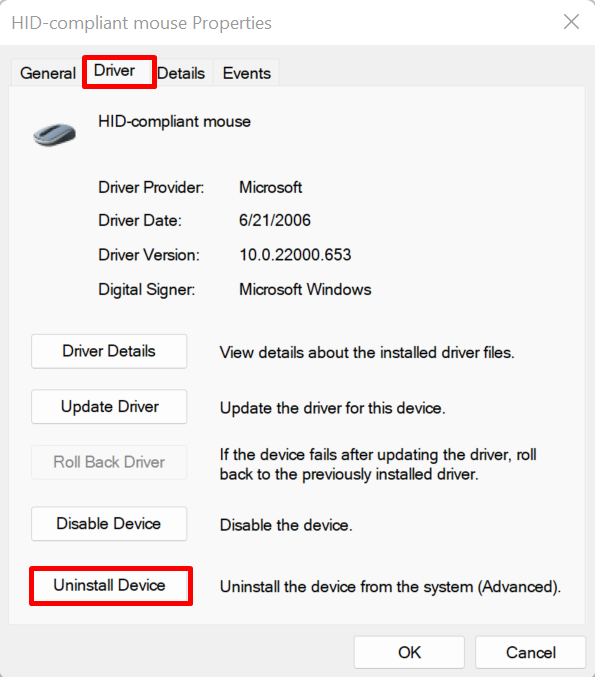
Tetingkap pengesahan akan muncul pada skrin. Tekan ' Nyahpasang ” untuk menyahpasang pemacu tetikus daripada sistem:
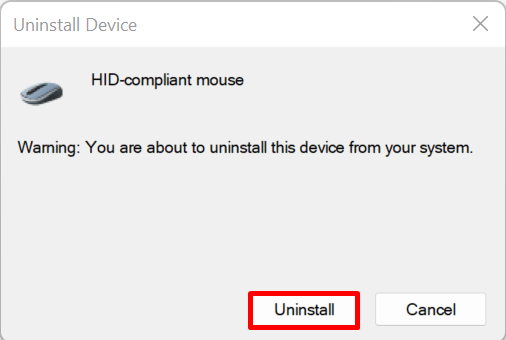
Selepas itu, but semula komputer dan pasang semula pemacu tetikus secara automatik pada Windows Start.
Bagaimana untuk Memasang Semula Pemacu Tetikus Untuk Windows 11,10, dan 7 Secara Manual?
Untuk memasang semula pemacu tetikus untuk Windows 11, 10 dan 7 secara manual daripada pengilang peranti atau tapak web pengeluar perkakasan, ikut langkah yang diberikan.
Langkah 1: Buka Tapak Web Pengilang Peranti
Mula-mula, lawati tapak rasmi pengeluar sistem anda seperti Dell, Lenovo dan HP. Sediakan model sistem anda untuk mengakses pemacu tetikus mengikut binaan sistem:
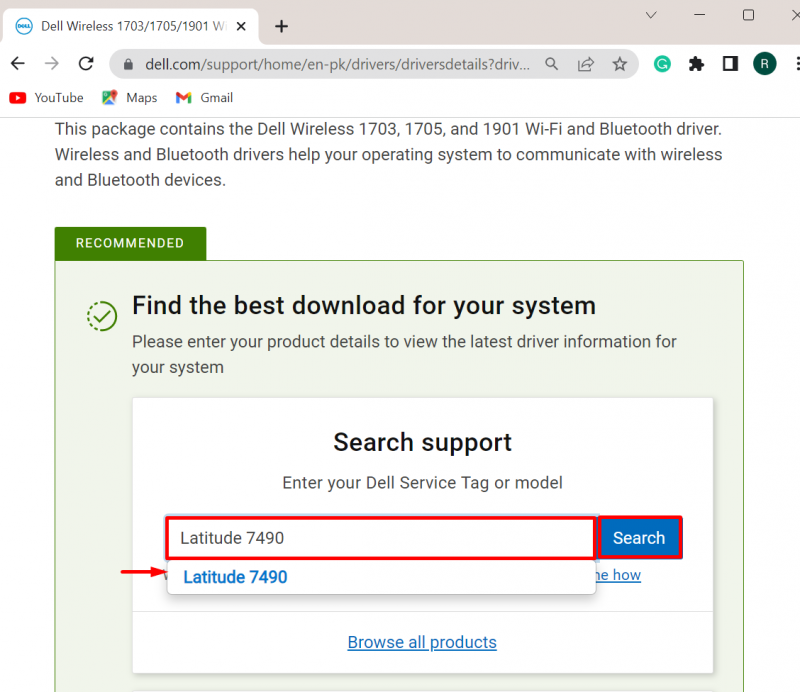
Langkah 2: Cari Pemacu Tetikus
Seterusnya, tekan “ Cari pemandu ” menu lungsur untuk mengemas kini atau memasang semula pemacu secara manual:
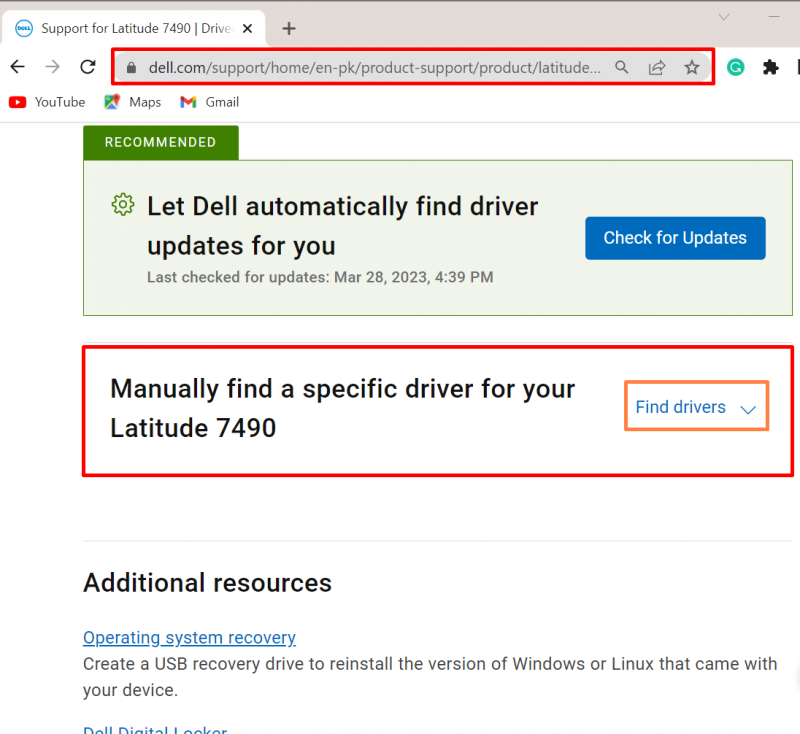
Selepas itu, berikan kata kunci untuk mencari pemacu dan sediakan juga versi Windows OS. Sebagai contoh, kami telah mencari ' Pemandu tetikus ” untuk Windows 11:
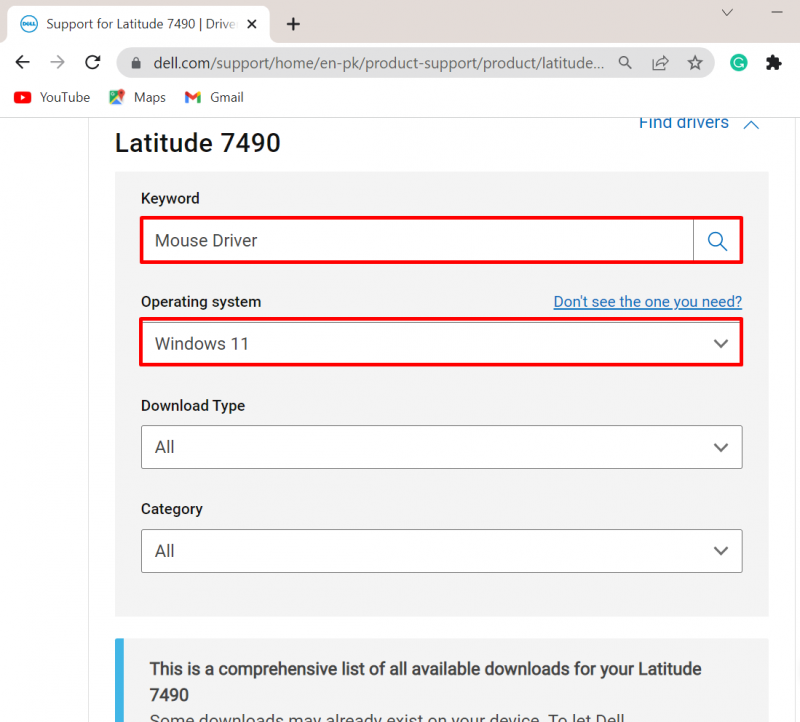
Langkah 3: Muat turun Pemacu Tetikus
Seterusnya, tatal ke bawah dan muat turun pemacu yang diperlukan pada sistem dengan menekan butang “ Muat turun butang ”:
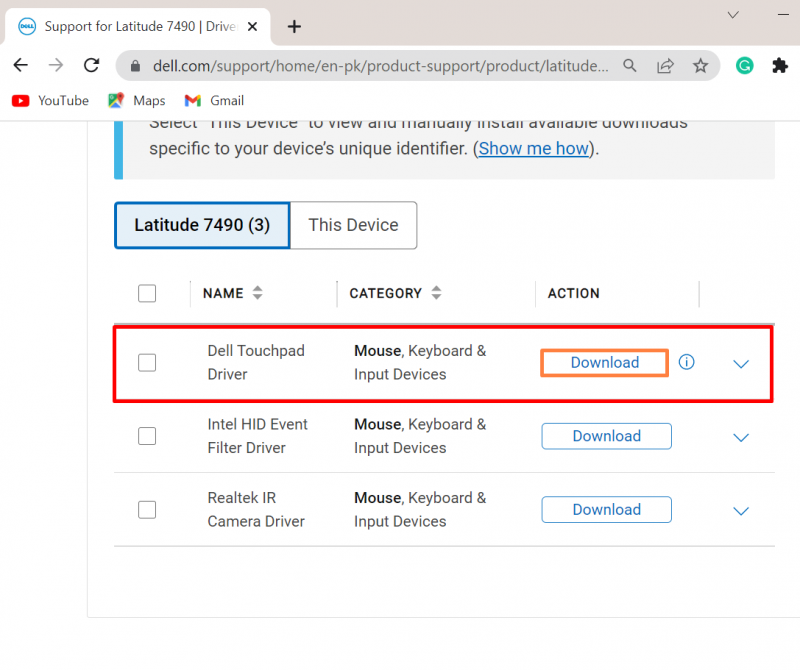
Langkah 4: Pasang Pemacu Tetikus
Selepas itu, navigasi ke ' Muat turun ”, klik dua kali pada pemasang pemacu tetikus untuk memasang pemacu pada Windows:
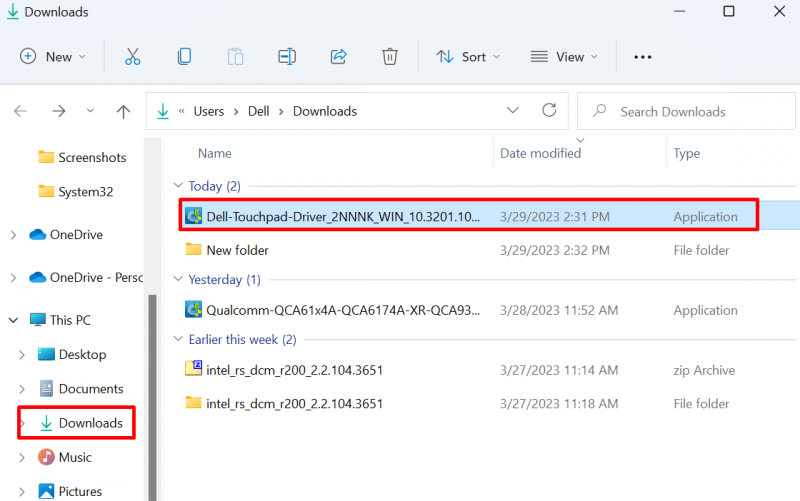
Tekan ' PASANG butang untuk memasang pemacu tetikus pada sistem:
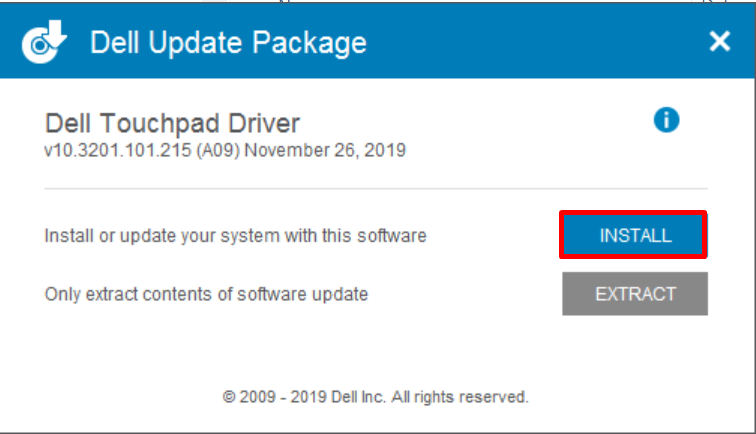
Ini semua tentang memasang semula pemacu tetikus untuk Windows.
Kesimpulan
Pemacu tetikus Windows boleh dipasang semula secara automatik dan manual. Untuk memasang semula pemacu tetikus secara automatik, pertama, navigasi ke alat Pengurus Peranti, pilih pemacu, dan tekan ' Nyahpasang Pemacu butang ” daripada “ Pemandu ” menu. Selepas itu, mulakan semula Tetingkap untuk memasang semula pemacu secara automatik. Untuk memasang pemacu tetikus secara manual, navigasi ke peranti pengeluar peranti. Kemudian, cari dan muat turun pemacu yang diperlukan pada Windows. Tulisan ini telah menyediakan kaedah untuk memasang semula pemacu tetikus pada Windows.